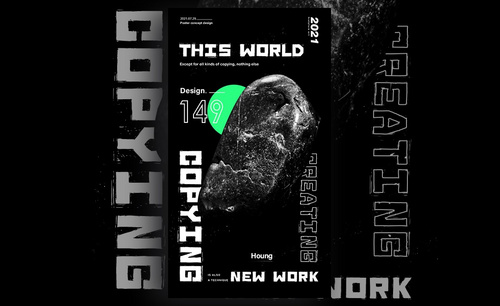PS怎样设计黑暗系服装海报
发布时间:暂无
1、本课主要内容如图示。

2、[打开]PS软件,[打开]案例文档。具体显示如图示。
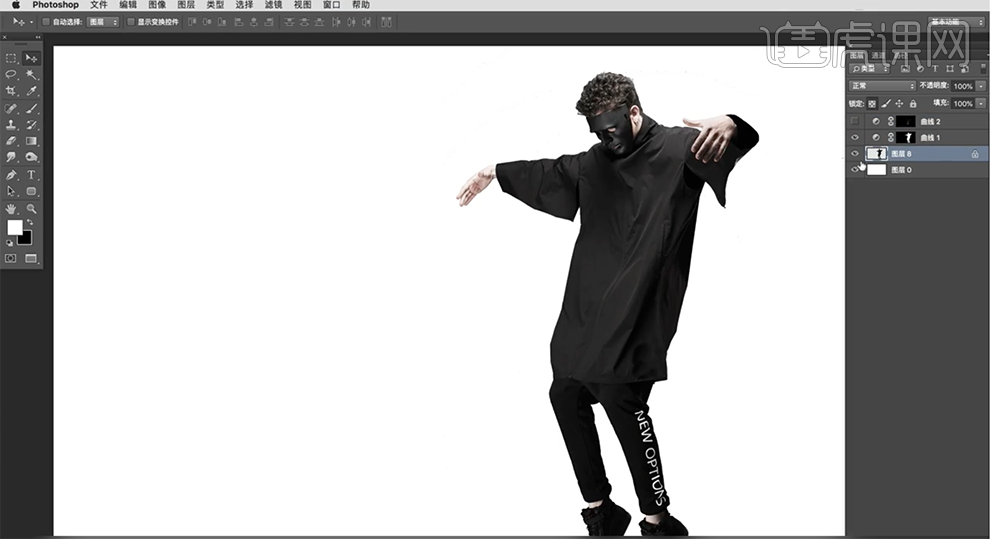
3、[打开]素材文档,根据设计思路依次拖入准备好的素材,调整大小排列至对应的位置。具体效果如图示。
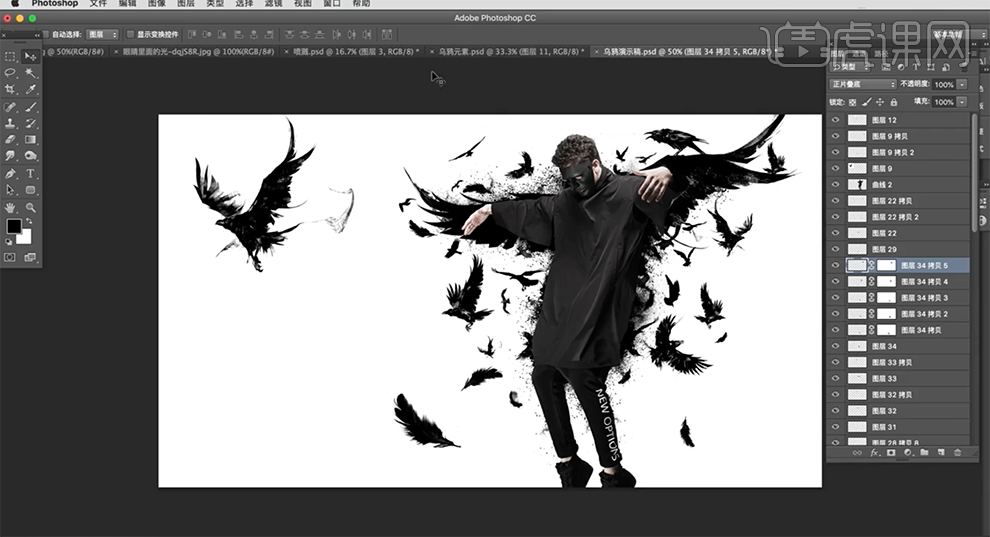
4、[拖入]白点素材,调整大小排列至人物上方合适的位置。按Ctrl单击人物图层[载入选区],单击[图层蒙版]。使用[橡皮擦工具],根据设计思路,涂抹需要的区域。具体效果如图示。
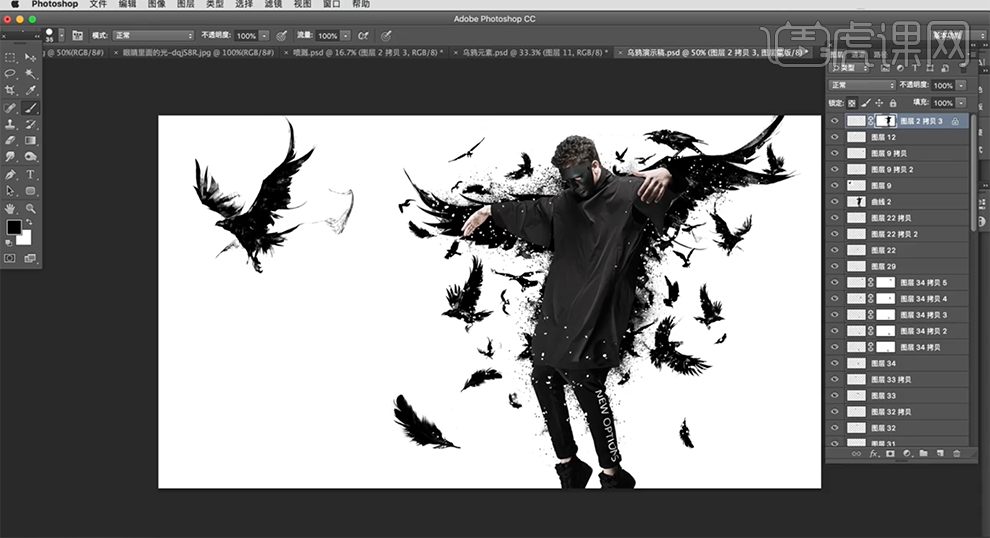
5、[拖入]火光素材,[图层模式]滤色,调整大小和角度排列至对应的位置。[复制]图层,按[Ctrl+T]-[水平翻转],移动至对应位置。具体效果如图示。
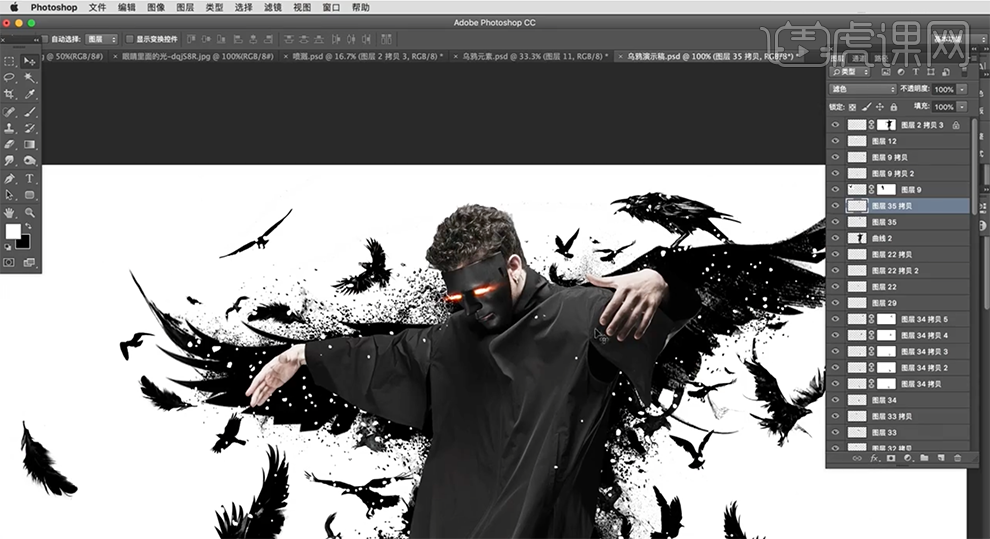
6、[拖入]晕光素材,[图层模式]滤色,调整大小,根据设计思路排列至合适的位置。具体效果如图示。
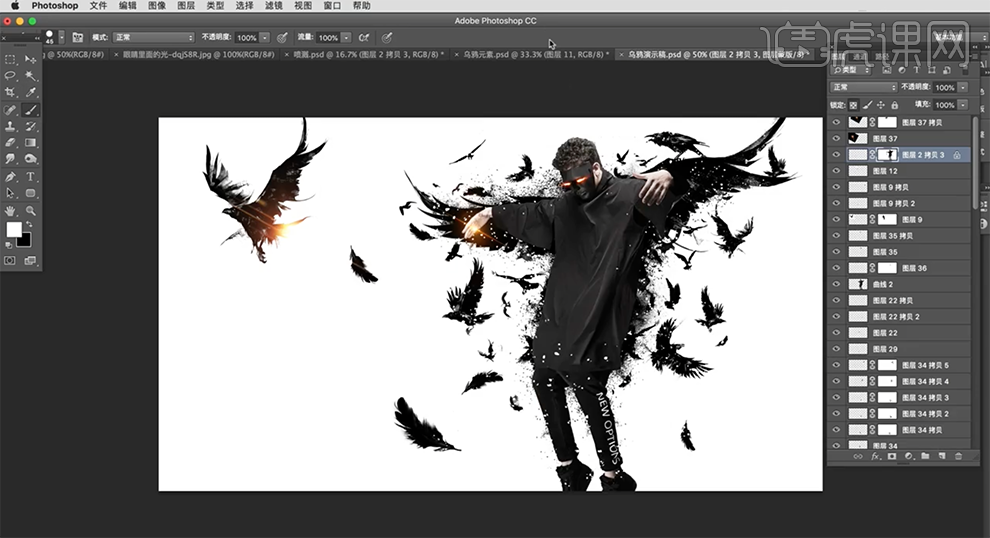
7、[选择]背景图层双击转换为普通图层,按[Ctrl+T]调整大小。[新建]图层,使用[套索工具]套选合适的形状对象,使用[画笔工具]涂抹选区。单击[滤镜]-[模糊]-[动感模糊],具体参数如图示。具体效果如图示。
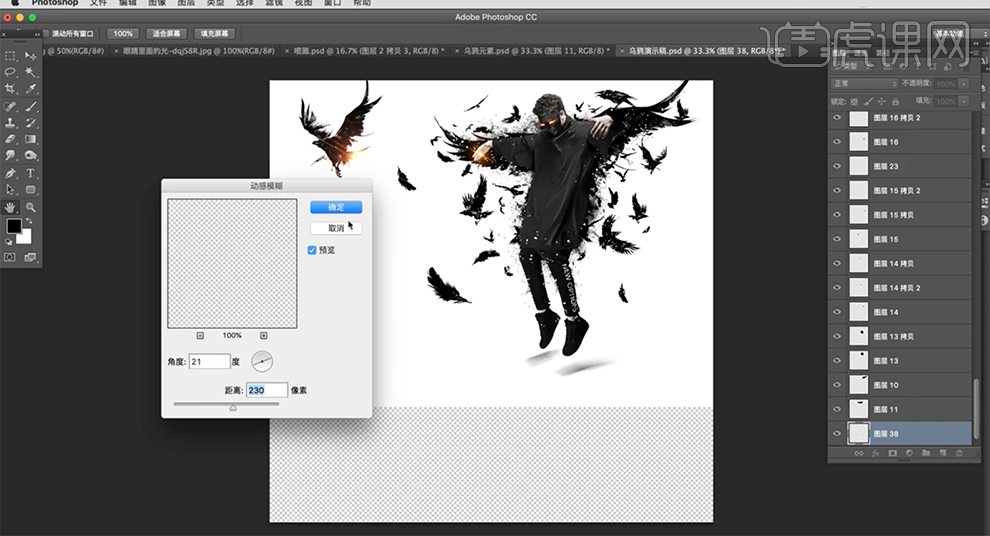
8、添加[图层蒙版],使用[画笔工具]涂抹多余的部分。最终效果如图示。